
في هذا الدليل، عدة طرق للذهاب إلى الوضع الآمن من ويندوز 10 في الحالات التي يتم فيها تشغيل النظام، ويمكنك الذهاب إليها، وكذلك عند بداية أو الإدخال في نظام التشغيل لبطريقة أو بأخرى أمر مستحيل. للأسف، وسيلة مألوفة تشغيل وضع آمن من خلال F8 لا يعمل أطول (ولكن يمكنك القيام به لعمل: كيفية تمكين مساهمة في وضع آمن من المفتاح F8 في نظام التشغيل Windows 10)، ولذلك عليك أن تستخدم وسائل أخرى. في نهاية دليل وجود الفيديو التي تظهر طرق الدخول إلى الوضع الآمن بشكل واضح.
- كيفية تشغيل آمن ويندوز 10 واسطة عبر مسكونفيغ
- تسجيل الدخول إلى وضع آمن من خلال خيارات التحميل الخاصة
- واضاف ان "الوضع الآمن" عنصر في القائمة تحميل
- كيفية الانتقال إلى الوضع الآمن من ويندوز 10 باستخدام محرك أقراص التمهيد
- طرق أخرى لبدء وضع آمن
- تعليمات الفيديو
تسجيل الدخول إلى وضع آمن من خلال تكوين النظام مسكونفيغ
أول، وربما، والعديد من طريقة مألوفة لبدء آمن وضع Windows 10 (يعمل في الإصدارات السابقة من نظام التشغيل) - استخدام المدمج في الأداة المساعدة لتكوين النظام. طريقة ناقص - عدم القدرة للوصول الى الوضع الآمن في حالة عدم بدء تشغيل النظام. خطوات الجار:
- مفاتيح الصحافة Win + R. على لوحة المفاتيح (الفوز - مفتاح مع شعار Windows)، أدخل msconfig. في نافذة "تشغيل" واضغط على Enter.
- في إطار "تكوين النظام"، انتقل إلى علامة التبويب "تحميل"، حدد علامة التبويب OS (واحد فقط عنصر القائمة موجود وليس مطلوبا لتحديد)، والتي يجب أن تبدأ في وضع آمن والتحقق من هذا البند "الوضع الآمن".
- وفي الوقت نفسه، كان موجودا عدة خيارات لطريقة تحميل أمنا: تعدين - إطلاق "العادي" وضع آمن، مع مكتب العمل والحد الأدنى للمجموعة والخدمات سائق. قذيفة أخرى - الوضع الآمن مع دعم سطر الأوامر. شبكة الاتصال - تشغيل مع دعم الشبكة.
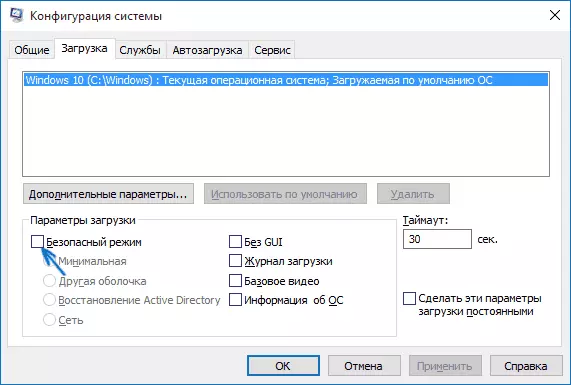
عند الانتهاء، انقر فوق "موافق" ثم أعد تشغيل الكمبيوتر، ويندوز 10 بدء في الوضع الآمن.
ثم، لإعادة وضع بداية المعتاد، واستخدام MSCONFIG مرة أخرى، ولكن هذه المرة إزالة السابقة على بدء وضع آمن، وتطبيق الإعدادات وإعادة تشغيل جهاز الكمبيوتر المكتبي أو المحمول.
بدء وضع آمن من خلال خيارات التحميل الخاصة
يتطلب هذا الأسلوب من تشغيل آمن وضع Windows 10 في عام أيضا نظام التشغيل على المدى الكمبيوتر. ومع ذلك، هناك شكلان لهذا الأسلوب، مما يسمح لك أن تذهب إلى الوضع الآمن، حتى لو تسجيل الدخول أو إطلاقه غير ممكن، والتي سأذكر أيضا.
بشكل عام، وطريقة يوحي الخطوات البسيطة التالية:
- فتح المعلمات (رمز الترس في القائمة ابدأ أو وين + مفتاح ط)، انتقل إلى "تحديث والأمن"، حدد "استعادة" ثم انقر على "إعادة التشغيل الآن". (وفي بعض النظم، قد يكون هذا البند الغائب. في هذه الحالة، لدخول الوضع الآمن، استخدم الطريقة التالية).
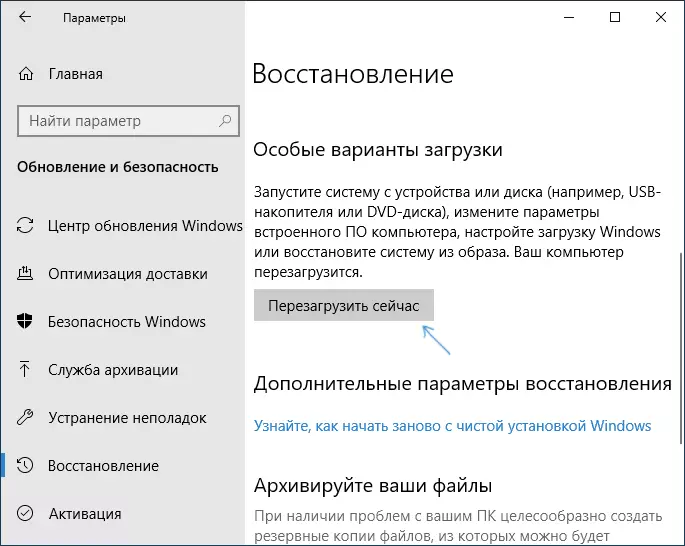
- على الشاشة التحميل الخاصة، حدد "استكشاف الأخطاء وإصلاحها" - "معلمات إضافية" - "إعدادات تحميل". واذا كان "تحميل الإعدادات" عنصر مفقود، انقر فوق "إعدادات متقدمة الانتعاش". في الإصدارات السابقة من ويندوز 10، ومسار هذا: "تشخيص" - "معلمات المتقدم" - "إعدادات تحميل". وانقر على زر "إعادة تشغيل".
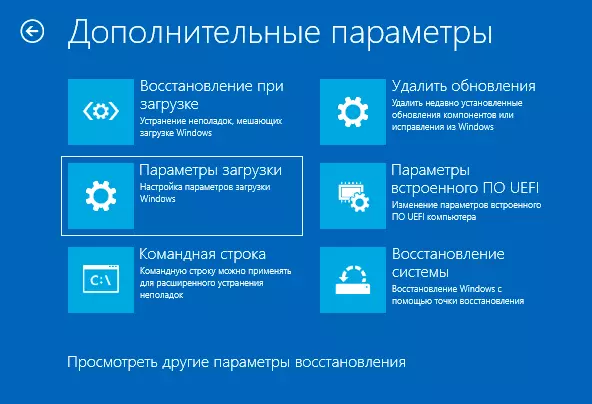
- على الشاشة المعلمات التمهيد، والتي سوف تظهر بعد إعادة تشغيل النظام، اضغط على المفاتيح من 4 (أو F4) إلى 6 (أو F6) لبدء النسخة المطابقة من وضع آمن.

كيفية إضافة "الوضع الآمن" عنصر في القائمة تحميل ويندوز 10
إذا لزم الأمر، وحماية نفسك من المشاكل المحتملة أو إذا كنت غالبا ما تستخدم في الوضع الآمن من ويندوز 10، يمكنك إضافته في قائمة التحميل من جهاز الكمبيوتر الخاص بك أو جهاز الكمبيوتر المحمول:
- تشغيل موجه الأوامر نيابة عن المدير واستخدام الأوامر التالية عن طريق الضغط على ENTER بعد كل منهم. بعد تنفيذ الأمر الأول، ستظهر معرف GUID لاستخدامها في الأمر الثاني.
- BCDEDIT / COPY {} DEFAULT / D "الوضع الآمن" BCDEDIT / SET {} Displayed_Guid SAFEBOOT الحد الأدنى
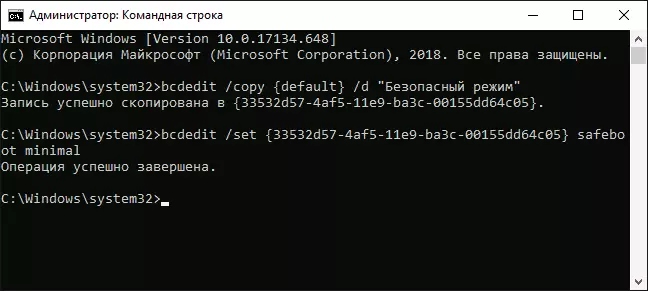
- جاهز، الآن عند تشغيل جهاز الكمبيوتر، سيتم عرض القائمة التي، بالإضافة إلى بسيط عن إطلاق ويندوز 10، يمكنك البدء في الوضع الآمن.
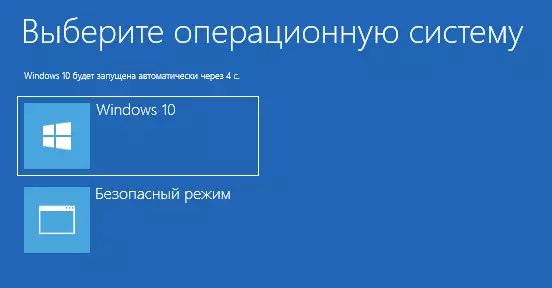
إذا لزم الأمر، يمكنك تغيير وقت الانتظار في قائمة التنزيل (وهذا هو، مرة وبعد ذلك سوف يحدث الحمل التلقائي ويندوز 10 في الوضع العادي). للقيام بذلك، استخدم الأمر
BCDEDIT / مهلة Time_T_Secundكيفية تسجيل الدخول إلى وضع آمن من ويندوز 10 باستخدام محرك أقراص التمهيد فلاش أو القرص الانتعاش
وأخيرا، إذا كنت لا يمكن حتى تكون قادرة على الدخول في شاشة تسجيل الدخول، أي وسيلة أخرى، ولكن سوف تحتاج إلى محرك أقراص محمول أو قرص قابل للتشغيل مع ويندوز 10 (والتي يمكن أن تنشأ بسهولة على جهاز كمبيوتر آخر). دفعة من مثل محرك أقراص، ومن ثم إما اضغط SHIFT + F10 مفاتيح (فإنه سيتم فتح سطر الأوامر)، أو بعد اختيار اللغة، في مجموعة زر، انقر فوق "استعادة النظام"، ثم تشخيص - خيارات متقدمة - سطر الأوامر. أيضا، لهذه الأغراض، فإنه ليس من الممكن استخدام التوزيع، ولكن ويندوز 10 قرص الاسترداد، والتي تتم بسهولة من خلال لوحة التحكم في نقطة استعادة.
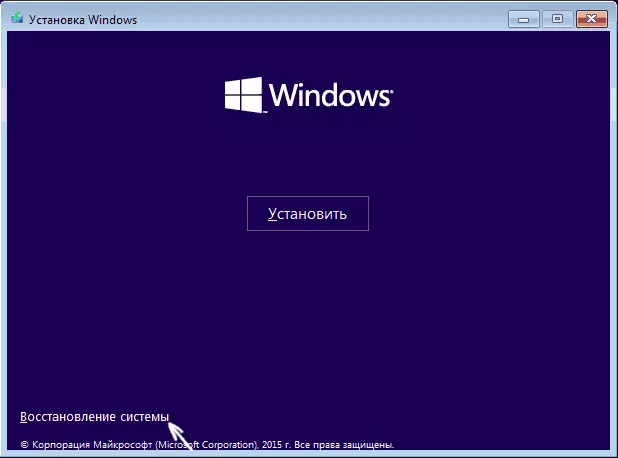
في موجه الأوامر، أدخل (سيتم تطبيق وضع آمن لنظام التشغيل، وتحميلها على جهاز الكمبيوتر الافتراضية، في حالة وجود العديد من هذه الأنظمة):
- bcdedit / set {default} safeboot الحد الأدنى - للالتمهيد التالي في الوضع الآمن.
- BCDEDIT / SET {DEFAULT} شبكة SAFEBOOT - بالنسبة لوضع دعم شبكة آمنة.
إذا كنت ترغب في بدء وضع دعم سطر الأوامر آمن، استخدم لأول مرة من الأوامر المذكورة أولا، ثم: BCDEDIT / SET {} DEFAULT SAFEBOOTALTALTERNATESHELL YES

بعد تنفيذ الأوامر، على مقربة موجه الأوامر وإعادة تشغيل الكمبيوتر، فإنه سيتم تلقائيا التمهيد في الوضع الآمن.
في المستقبل، لتمكين إطلاق المعتاد من الكمبيوتر، استخدم الأمر في موجه الأوامر نيابة عن المسؤول (أو الطريقة المذكورة أعلاه).
BCDEDIT / DELETEVALUE {} DEFAULT SAFEBOOTخيار اخر تقريبا نفس الأسلوب، ولكن الوضع غير الآمن تشغيل على الفور، والعديد من خيارات التحميل من التي يمكنك اختيار، في حين الاستخدامات لجميع متوافق مع نظام التشغيل المثبتة على الكمبيوتر. تشغيل سطر الأوامر من الانتعاش ويندوز 10 أو قرص تمهيد، كما سبق وصفها، ثم أدخل الأمر:
BCDEDIT / SET {} GlobalSettings AdvancedOptions صحيحوبعد تنفيذ بنجاح فإنه، على مقربة من سطر الأوامر وإعادة تشغيل النظام (يمكنك النقر على "متابعة. خروج وباستخدام ويندوز 10". وسيقوم النظام التمهيد مع عدة خيارات التمهيد، كما هو الحال في وصف أسلوب أعلاه، ويمكنك إدخال آمنة الوضع.
في المستقبل، إلى تعطيل خيارات التنزيل الخاصة، استخدم الأمر (من النظام نفسه باستخدام سطر الأوامر نيابة عن مدير):
BCDEDIT / DELETEVALUE {} GLOBALSETTINS AdvancedOptionsطرق إضافية لتشغيل وضع آمن
بالإضافة إلى الأساليب المذكورة أعلاه، طريقتين أكثر مما يسمح لك لتشغيل Windows 10 في الوضع الآمن، وترد على حد سواء كما في الفيديو أدناه:- إذا كان يمكنك الحصول على قفل الشاشة، ولكن لا يمكنك تسجيل الدخول، انقر على زر الصورة الى اليمين في الجزء السفلي من الشاشة القفل، ثم عقد SHIFT، انقر فوق "إعادة تشغيل". سيتم إعادة تشغيل الكمبيوتر في البيئة الانتعاش، حيث، كما هو الحال في الأسلوب مع خيارات التحميل الخاصة، يمكن أن تحصل في وضع آمن.
- هذه الطريقة لا أستطيع أن يوصي، لأنها يمكن أن تؤدي إلى مشاكل مع محركات الأقراص، ولكن: إذا كنت بدء تشغيل Windows 10، يجب أن لا إيقاف تشغيل الكمبيوتر المكتبي أو المحمول (احتباس طويلة على زر الطاقة)، ثم سوف يتم نقلك إلى إطار "استرداد تلقائي"، حيث من خلال النقر على الزر "إعدادات متقدمة"، وتحول إلى تحميل إعدادات العنصر الذي يمكن أيضا الانتقال إلى الوضع الآمن.
تأمين ويندوز 10 - فيديو
وفي نهاية الفيديو، والدليل الذي يتم عرض طرق بوضوح للذهاب إلى الوضع الآمن بطرق مختلفة.
أعتقد أن بعض من الأساليب المذكورة سوف تناسب بالتأكيد. أيضا في هذا السياق قد يكون من المفيد أن استعادة نظام التشغيل Windows 10.
